
画像を回転する機能 NEW!
選択した画像を回転する機能です。どの画像をどの程度回転したかは、設定ファイルに保存されるため、次回の起動時にも回転状態が維持されます。
また、回転情報は設定ファイルに保存するため、画像ファイルは変更しません。
画像ファイルを変更しないので、他のソフトウェアで開いた場合には、ミルノ PC フォトフレームで回転した結果が引き継がれませんが、気軽に回転できますし、読み込み専用のファイルもそのまま回転できます。
回転するには?
Step1: 回転したい画像を選択します
画像の外からドラッグすることで、選択できます。ドラッグ中に、カーソルを下端や上端に移動するとスクロールするので、表示されていなかった画像も同時に選択できます。
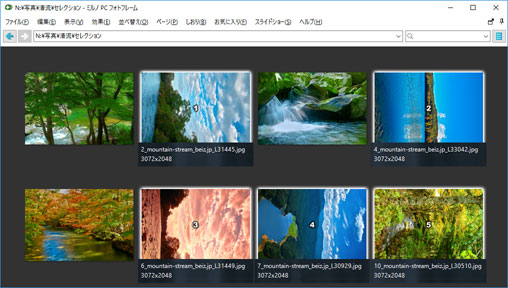
Shift を押しながらドラッグを開始すると追加選択、Ctrl を押しながらドラッグを開始すると選択の反転になります。ほぼ、エクスプローラーと同じ操作方法で選択できますが、詳しく知りたい場合には、ファイルの整理 をご覧ください。
Step2: メニューから回転したい角度を選択します
メインメニューの、編集(E) > 回転 から、回転したい角度を選択します。
- 左に90° : 画像を反時計回りに 90° 回転します
- 右に90° : 画像を時計回りに 90° 回転します
- 180° : 画像を 180° 回転します
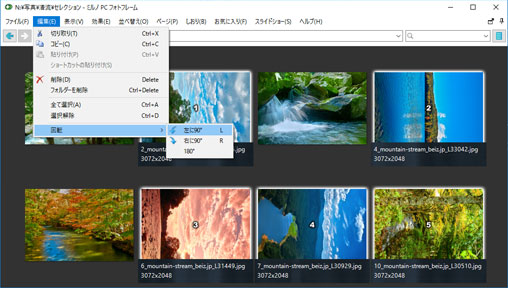
選択中の画像が、回転します。選択を解除するには、画像外をクリックします。ただし、あんまり端だと、親フォルダーへ移動します。選択解除
(
 )
になるか、親フォルダーへ移動
(
)
になるか、親フォルダーへ移動
(
 )
になるかは、マウスカーソルの形状を見るとわかります。
)
になるかは、マウスカーソルの形状を見るとわかります。
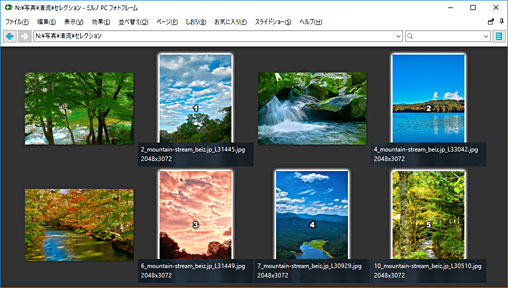
回転情報の詳細
回転したファイルは「ファイルのサイズ」と「中身の中央部分のハッシュ値」で特定します。結果、ファイルの中身が同じなら、ファイル名などのパスが変わっても同じ回転情報が使用されます。例えば、a.jpg をコピーした中身が全く同じ b.jpg がある場合、a.jpg を回転すると、b.jpg も回転します。
ただし、ファイルの中身を全て比較するのは、とても時間がかかります。また回転情報として、ファイルの中身を全て保存するわけにはいかないので、ミルノでは、中身の中央部分 (1024 バイト) のハッシュ値を比較しています。
結果、ファイルサイズが同じで、中身の中央部分のハッシュ値がたまたま同じになると、全く別のファイルと回転情報が共有されることになりますが、確率はとても低いので、実用上はほぼ問題無いと思います。
回転情報の限界
ミルノでは、どのファイルを回転したかを、「ファイルのサイズ」と「中身の中央部分のハッシュ値」で記憶しているため、たまたまその 2 つの属性が同じになる場合、内容の異なる画像ファイルでも、同じ回転情報が共有されてしまう場合があります。例えば、a.jpg を回転した場合に、全く別の画像を持つ b.jpg も回転されてしまう可能性があります。実用上は、ほとんど起きないと思いますが、そういうファイルの場合は、ミルノの回転機能はあきらめて、ファイルを画像編集ソフトなどで、回転してください。
Jpeg ファイルについて
Jpeg などの非可逆圧縮の画像ファイルは、画像データーの圧縮率が高いため、画像が少し違うだけでも、ファイルサイズが変わりやすいです。また、たまたま同じサイズになったとしても中央部分のハッシュ値も同じになる確率は低いです。
とはいえ、全く別のファイル間で回転情報が共有されてしまう確率は 0 ではないので、そういう場合には、ミルノの回転機能はあきらめて、Jpeg ファイルを画像編集ソフト等で回転してください。EXIF の回転情報を編集できるソフトがあれば画像データーを劣化させずに回転させることができると思います。
PNG、GIF ファイルについて
PNG、GIF などの可逆圧縮の画像ファイルは、Jpeg などの非可逆圧縮の画像ファイルに比べて、圧縮率が低くなりがちなので、たまたまファイルサイズと中央部分のハッシュ値が同じになってしまう確率は高いです。感覚的にはそれほど確率は高くは無いと思いますが、全く別のファイルと回転情報が共有されてしまう場合には、ミルノの回転機能はあきらめて、ファイルを画像編集ソフト等で回転してください。非可逆圧縮なので、画像を劣化させずに回転することができると思います。
BMP ファイルについて
BMP など、圧縮しないで保存するタイプの画像形式の場合、画像サイズが同じだと、通常、ファイルサイズも同じになります※。また、画像データーを圧縮せずに、そのまま保存するので、画像の中央部分が同じだと当然、ハッシュデーターも同じになります。
結果、非圧縮ファイルでは、全く別のファイルと回転情報が共有されてしまう可能性が結構あるので、ミルノの回転機能はあきらめて、ファイルを画像編集ソフト等で回転した方がいいかもしれません。もちろん非圧縮なので、画像データーを劣化させずに、回転することができると思います。
※ 画像データー以外の付加情報によっては変わる場合もあります。また、BMP 形式とはいえ、ほとんど使われていませんが、圧縮されている可能性もあります。
回転情報の保存場所
回転情報は下記ファイルに保存されます。
C:\Users\[ログインユーザー名]\AppData\Roaming\SSSoftware\Miruno\DB\db.dat
ミルノが起動していない状態で db.dat を消去すると回転情報が全て消えます。
今すぐ、無料ダウンロード
ご意見・ご要望など
ご意見・ご要望などは
フォームメール
から送信してください。
更新情報は、
ブログ
でも配信してます。
